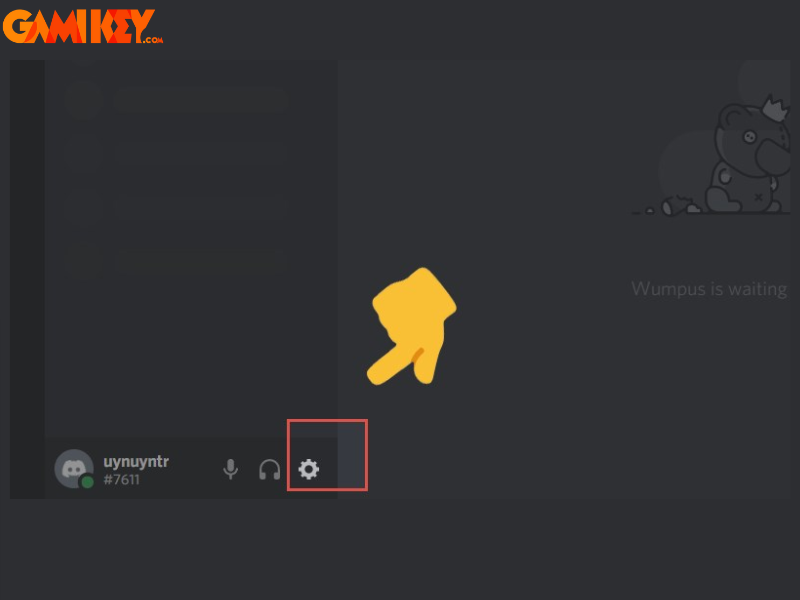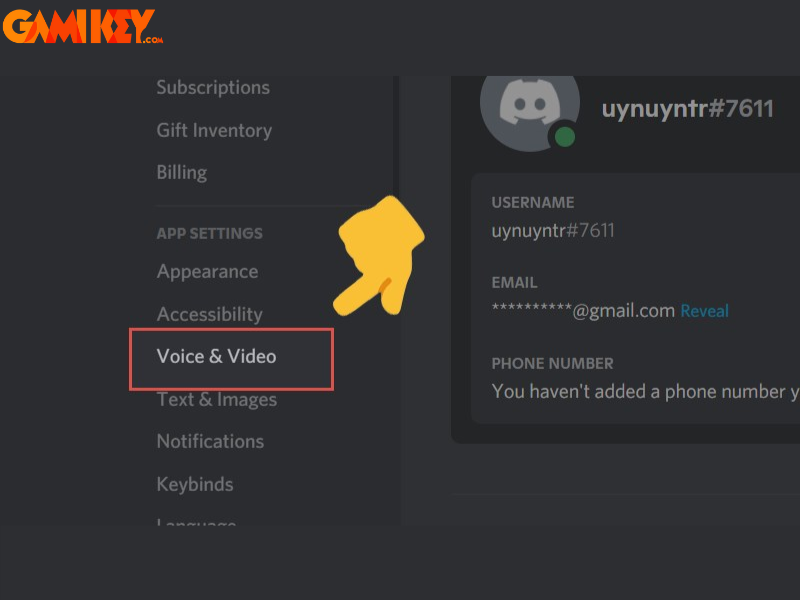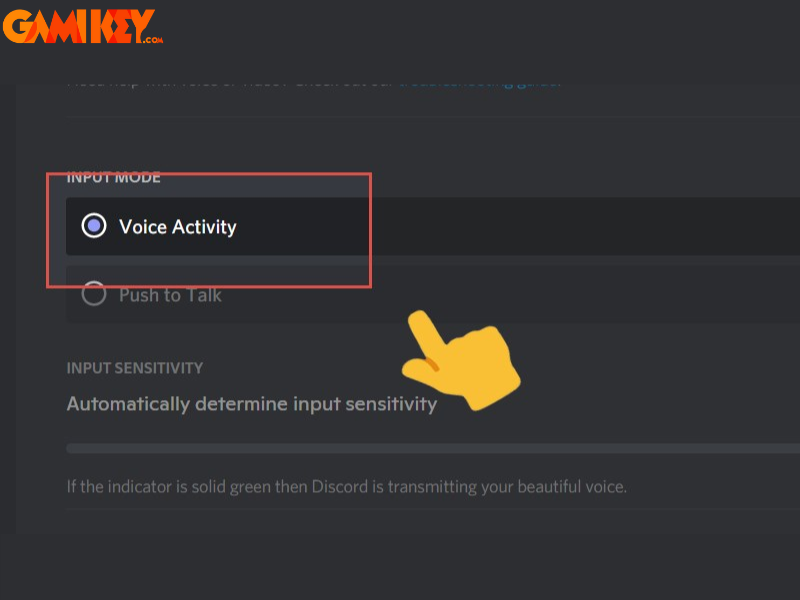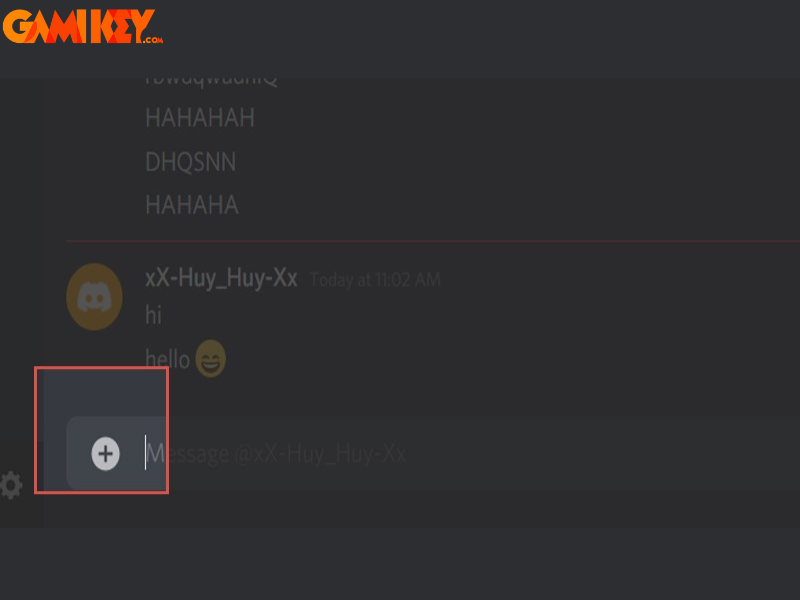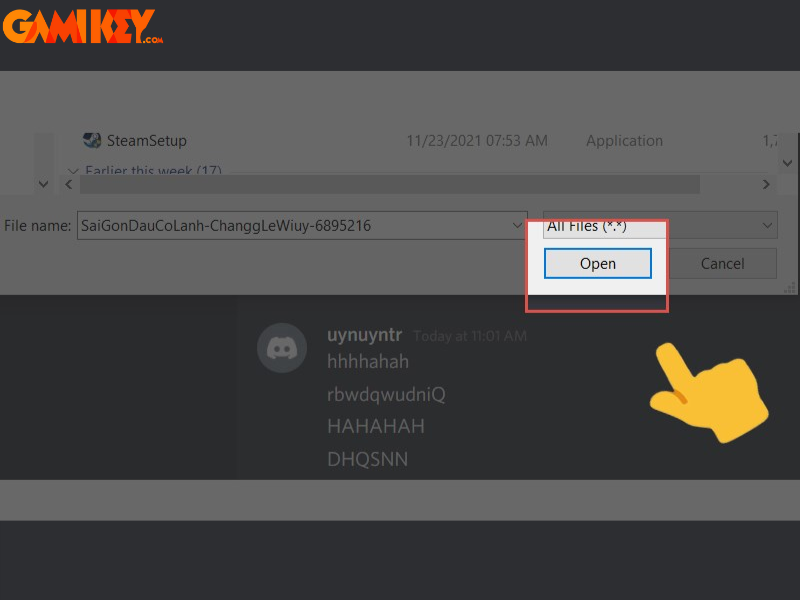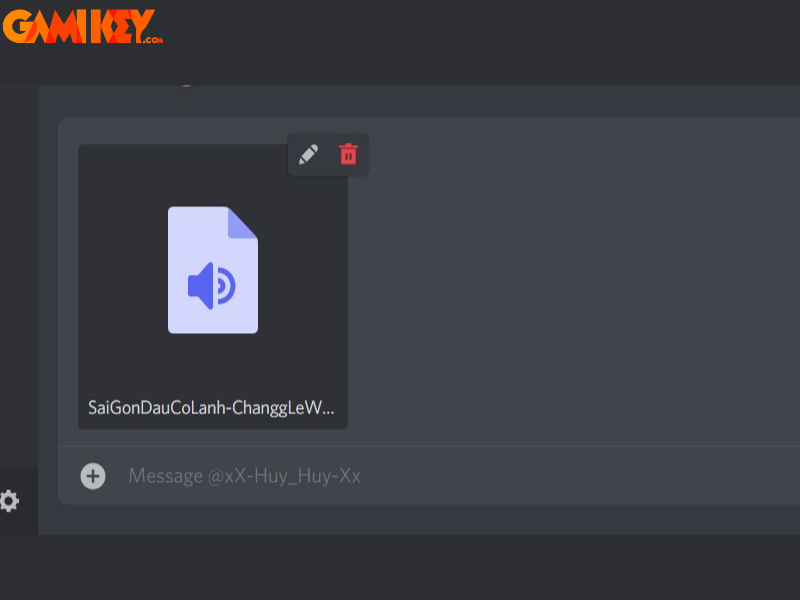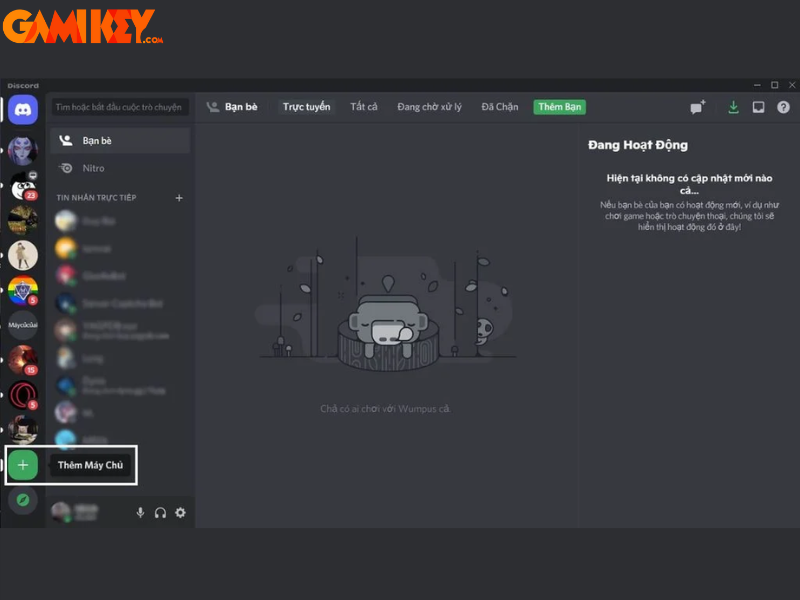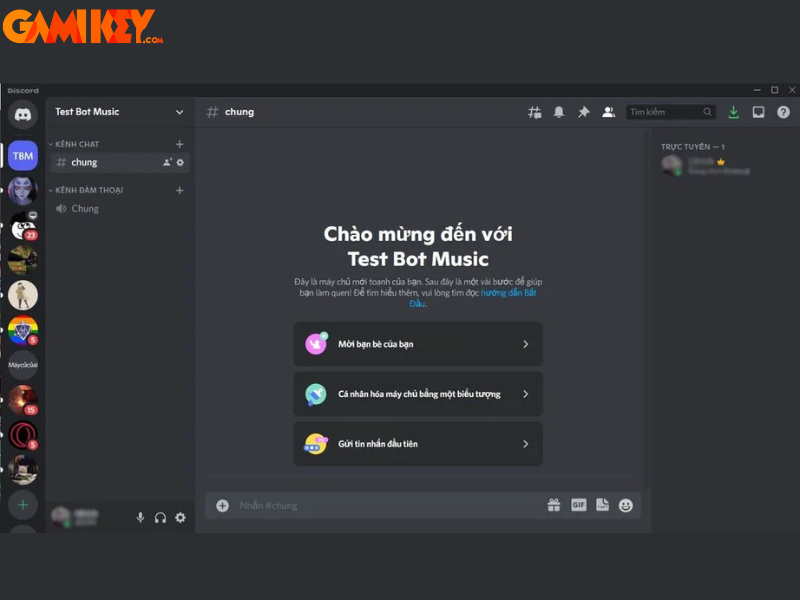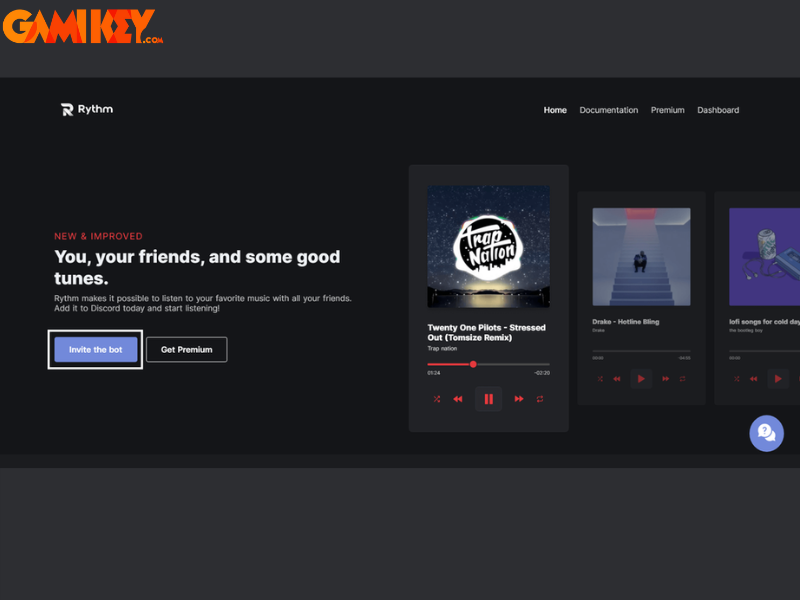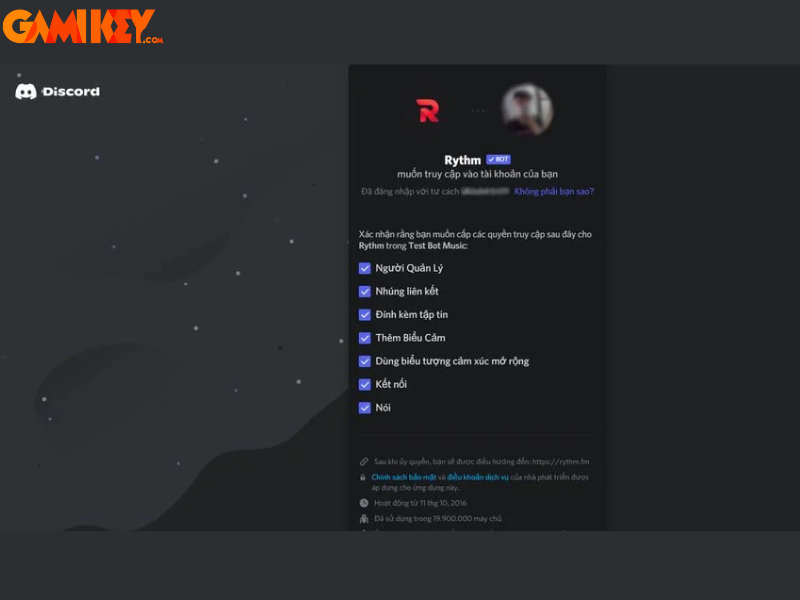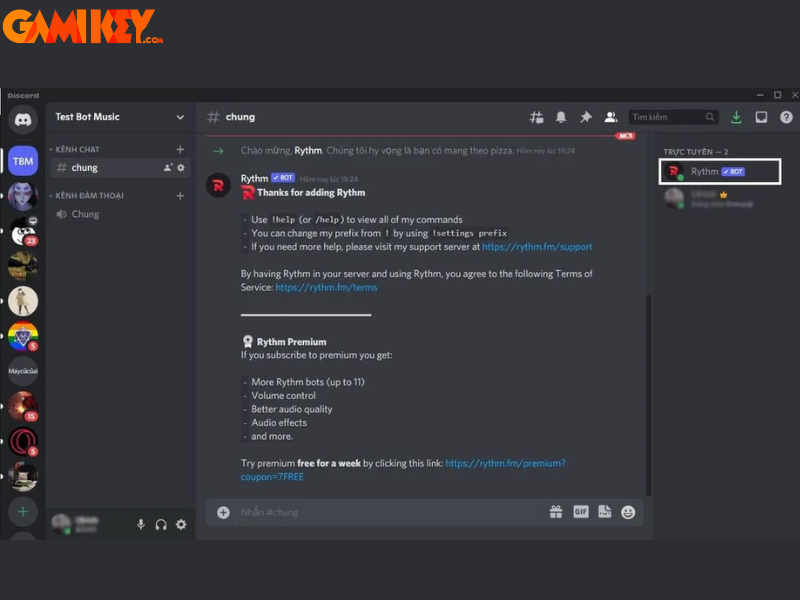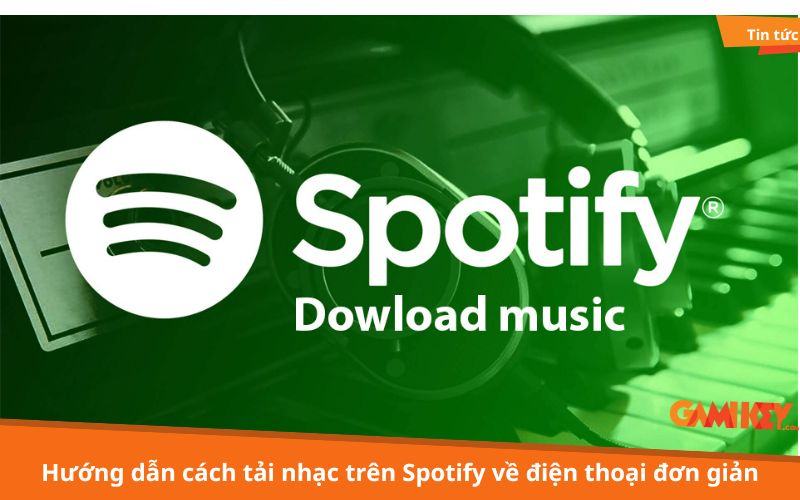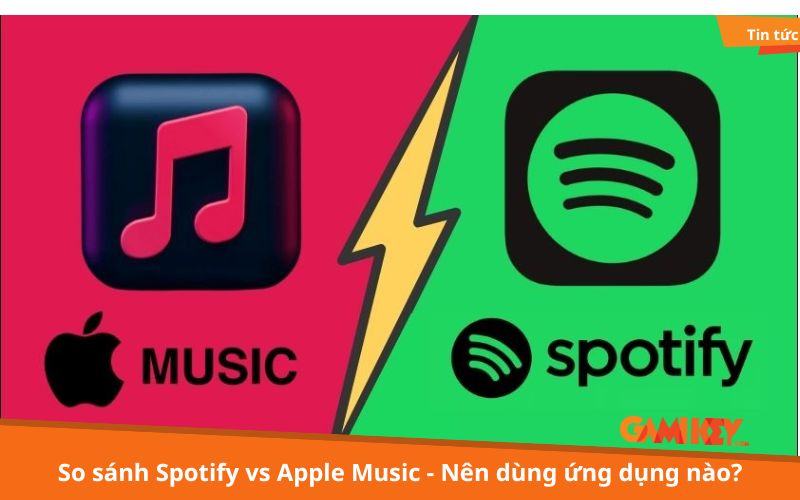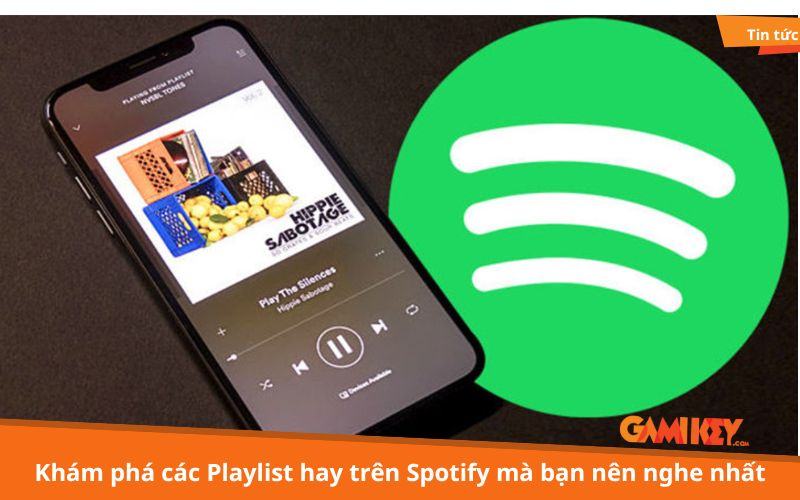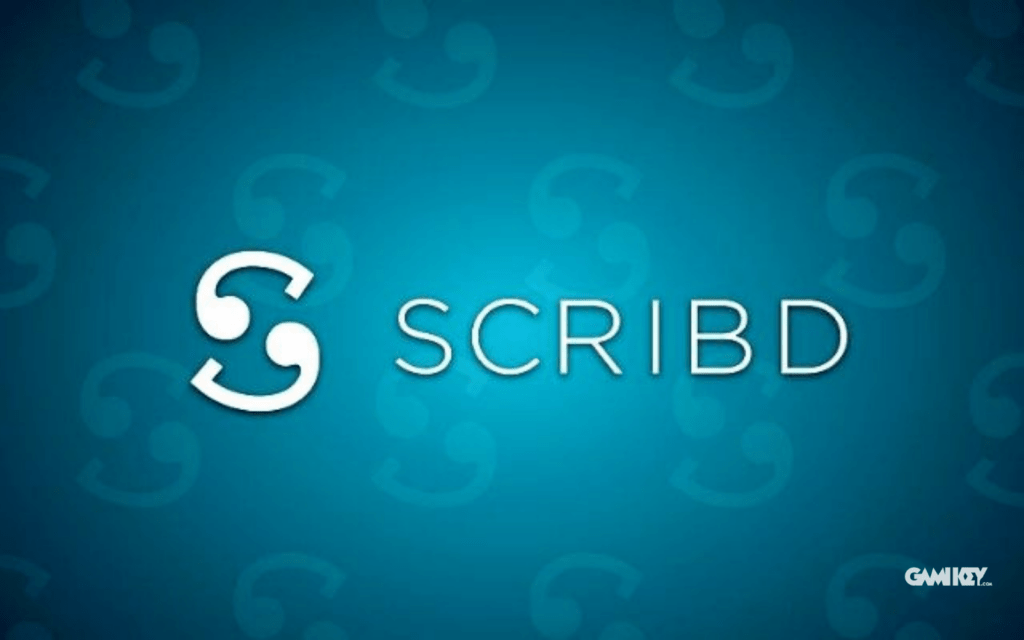Hướng dẫn cách mở nhạc trên Discord chi tiết, mới nhất
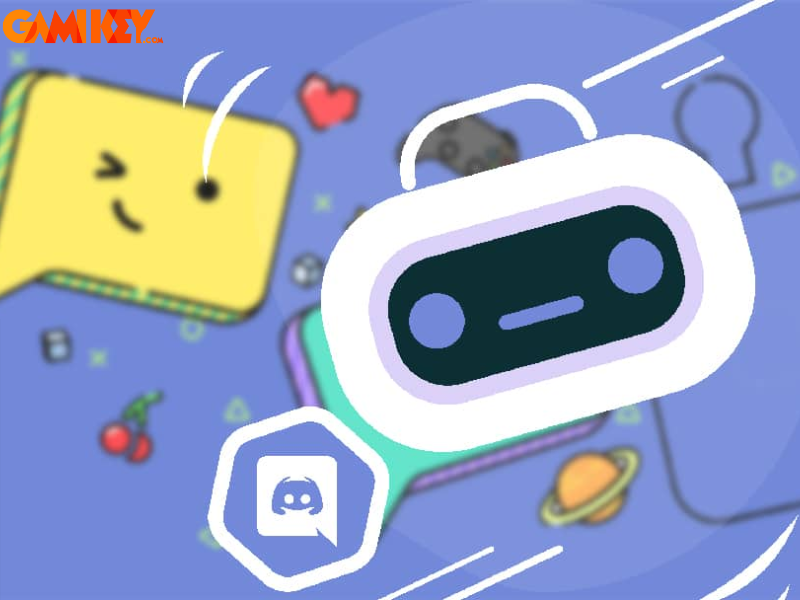
Việc nghe nhạc cùng bạn bè trong lúc trò chuyện trên Discord đã trở thành một hoạt động rất phổ biến, đặc biệt là trong các cộng đồng yêu âm nhạc. Tuy nhiên, không phải ai cũng biết cách mở nhạc trên Discord một cách dễ dàng và hiệu quả. Trong bài viết này, Gamikey sẽ hướng dẫn bạn chi tiết cách mở nhạc trên Discord, từ việc sử dụng bot nhạc đến các tùy chỉnh cần thiết, giúp bạn tận hưởng âm nhạc cùng bạn bè một cách mượt mà và thú vị nhất.
Hướng dẫn cách mở nhạc trên Discord chi tiết, mới nhất
Cách 1: Chia sẻ nhạc trực tiếp qua giọng nói (Voice Channel)
Bước 1: Chọn biểu tượng Cài đặt (User Settings) ở góc dưới bên trái màn hình Discord.
Bước 2: Chọn mục Voice & Video trong thanh menu bên trái.
Bước 3: Trong phần Voice Settings, điều chỉnh âm lượng đầu vào (Input Volume) và đầu ra nếu cần.
Bước 4: Tích chọn Voice Activity để Discord tự động phát âm thanh (nhạc) từ hệ thống khi bạn đang gọi nhóm hoặc tham gia kênh thoại.
Cách 2: Chia sẻ nhạc trong khung chat (qua tệp âm thanh)
Bước 1: Trong khung trò chuyện, chọn biểu tượng “+” (Thêm) bên trái thanh nhập tin nhắn.
Bước 2: Chọn file nhạc/âm thanh bạn muốn chia sẻ từ thiết bị, rồi nhấn Open.
Bước 3: Nhấn Enter để gửi file và phát nhạc cho mọi người trong nhóm cùng nghe.
Hướng dẫn thêm bot phát nhạc vào Discord
Bước 1: Mở ứng dụng Discord. Chọn “Thêm máy chủ”
Bước 2: Một số bot phát nhạc phổ biến nhất hiện nay: Rythm, Groovy, Hydra, MEE6.
Bước 3: Truy cập trang web chính thức của bot bạn muốn thêm . Nhấn nút “Invite” hoặc “Add to Discord”.
Bước 4: Chọn máy chủ bạn đã tạo, nhấn “Continue”, sau đó “Authorize” để cấp quyền cho bot. Hoàn tất xác minh CAPTCHA nếu được yêu cầu.
Bước 5: Vào kênh thoại (voice channel) trong máy chủ, rồi gõ các lệnh trong khung chat.
Một số lệnh cơ bản với bot Rythm:
!play <tên bài hát> hoặc !p <tên> – Phát nhạc.
!pause – Tạm dừng bài hát.
!resume – Tiếp tục phát nhạc.
!skip hoặc !fs – Bỏ qua bài hiện tại.
!disconnect – Ngắt bot khỏi kênh thoại.
!help – Hiển thị danh sách lệnh hỗ trợ khác.
Bài viết trên Gamikey đã hướng dẫn chi tiết về cách mở nhạc trên Discord, hy vọng với những thông tin trên sẽ giúp bạn đọc có thể nâng cấp trải nghiệm Discord của mình từ học tập, làm việc nhóm đến những buổi thư giãn nghe nhạc vào cuối tuần. Ngoài ra, nếu bạn đọc muốn tìm hiểu thêm những thông tin bổ ích về những loại tài khoản khác, có thể truy cập vào trang web Gamikey.com. Chúng tôi thường xuyên cập nhập những thông tin mới nhất.